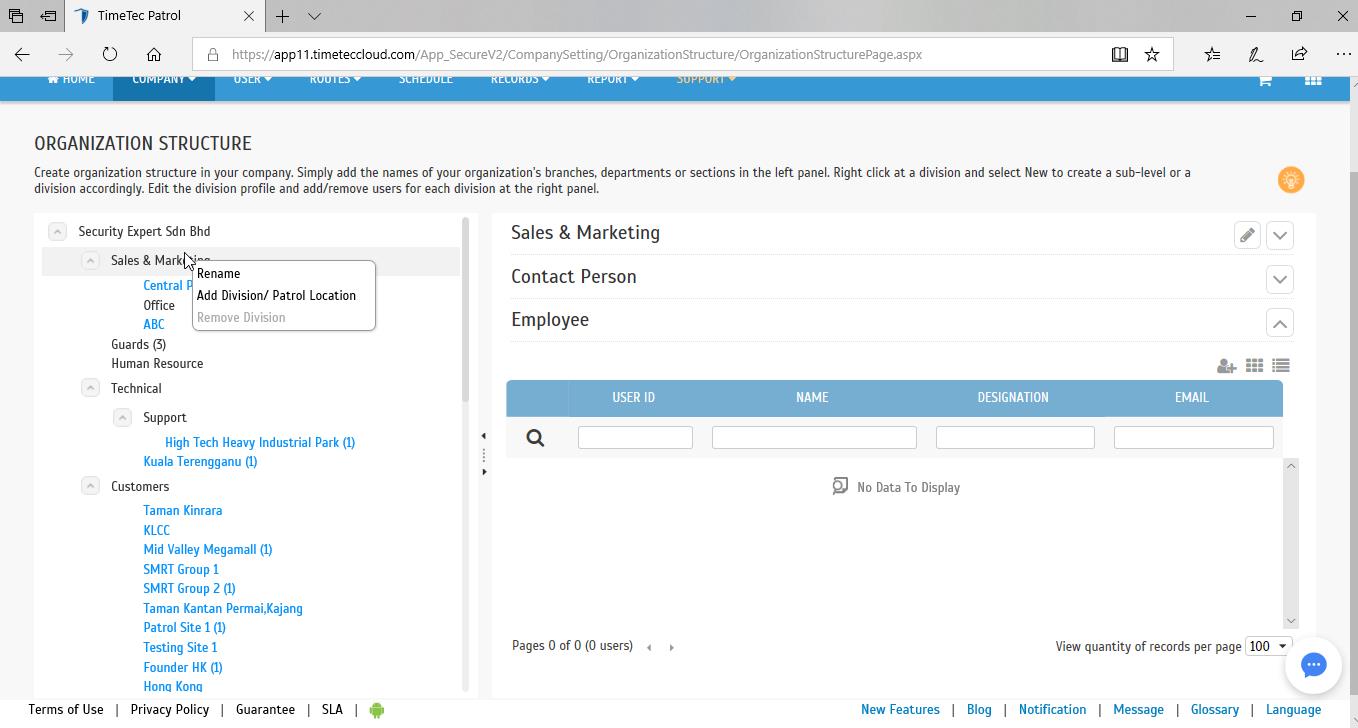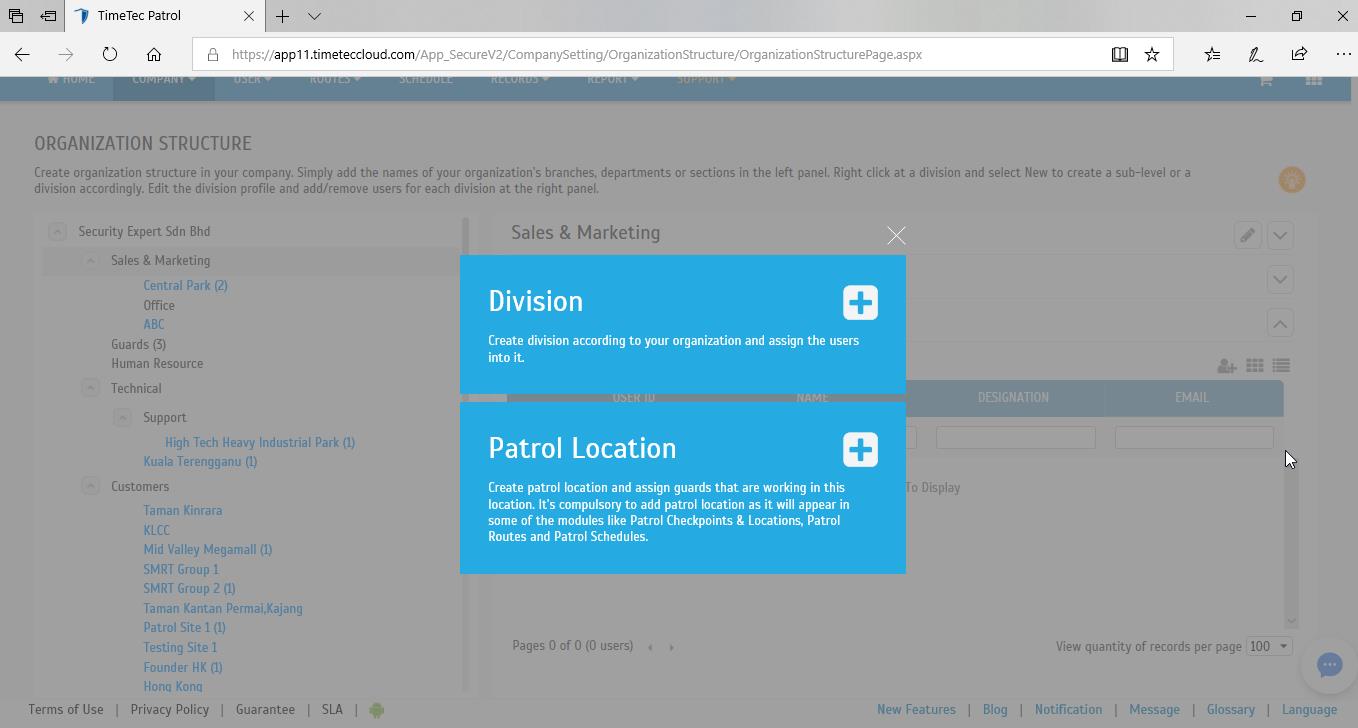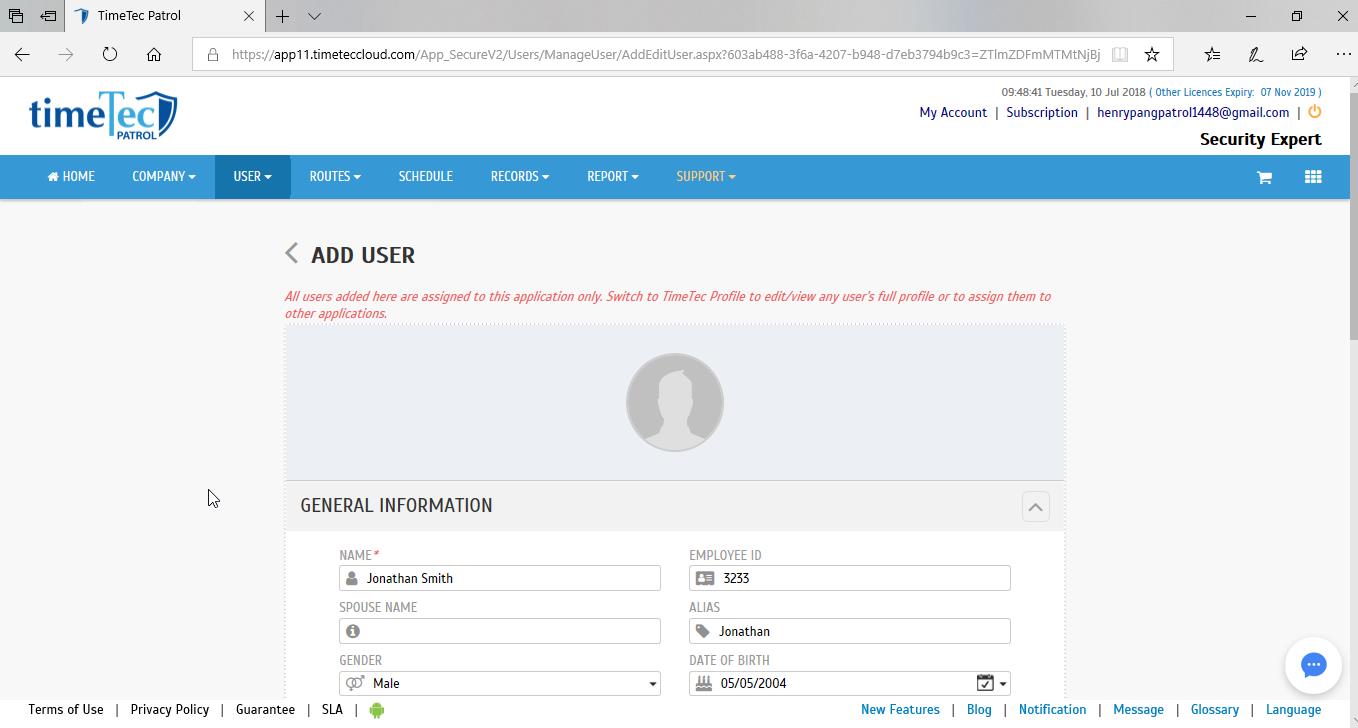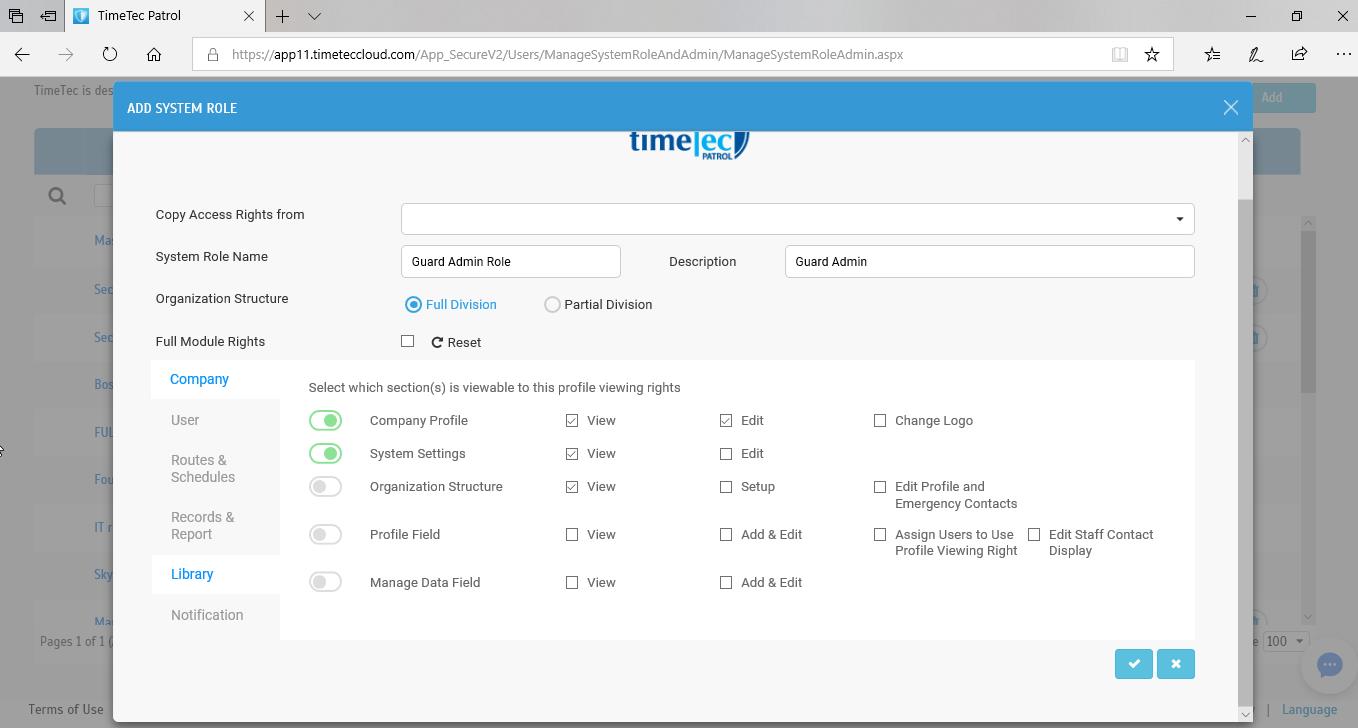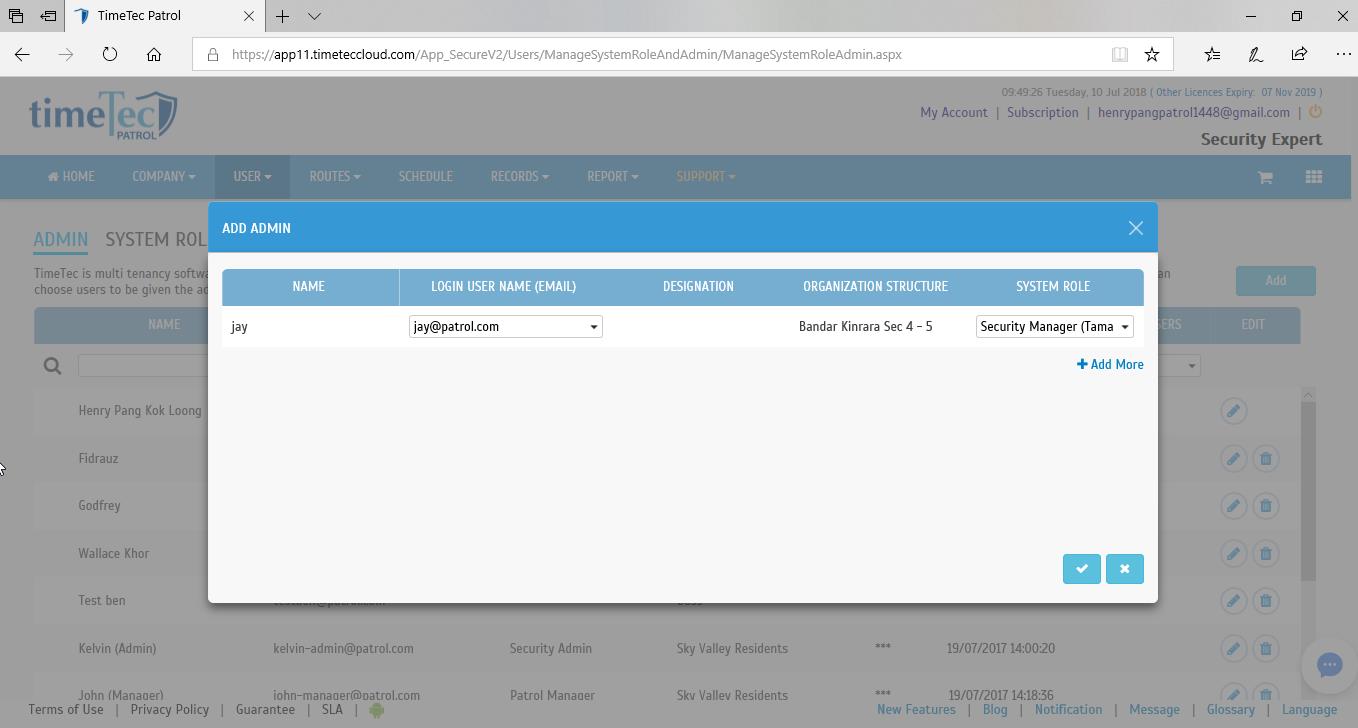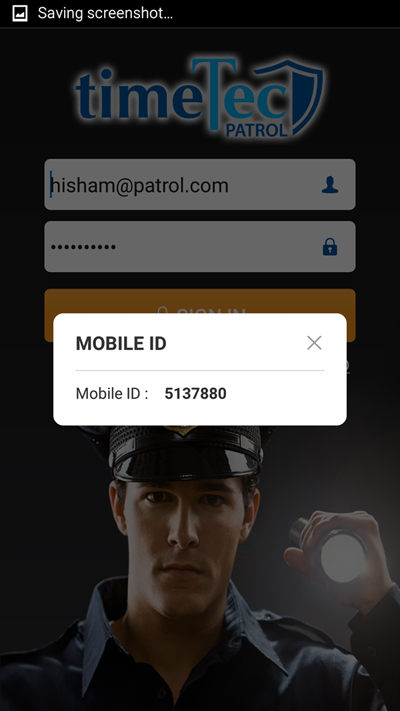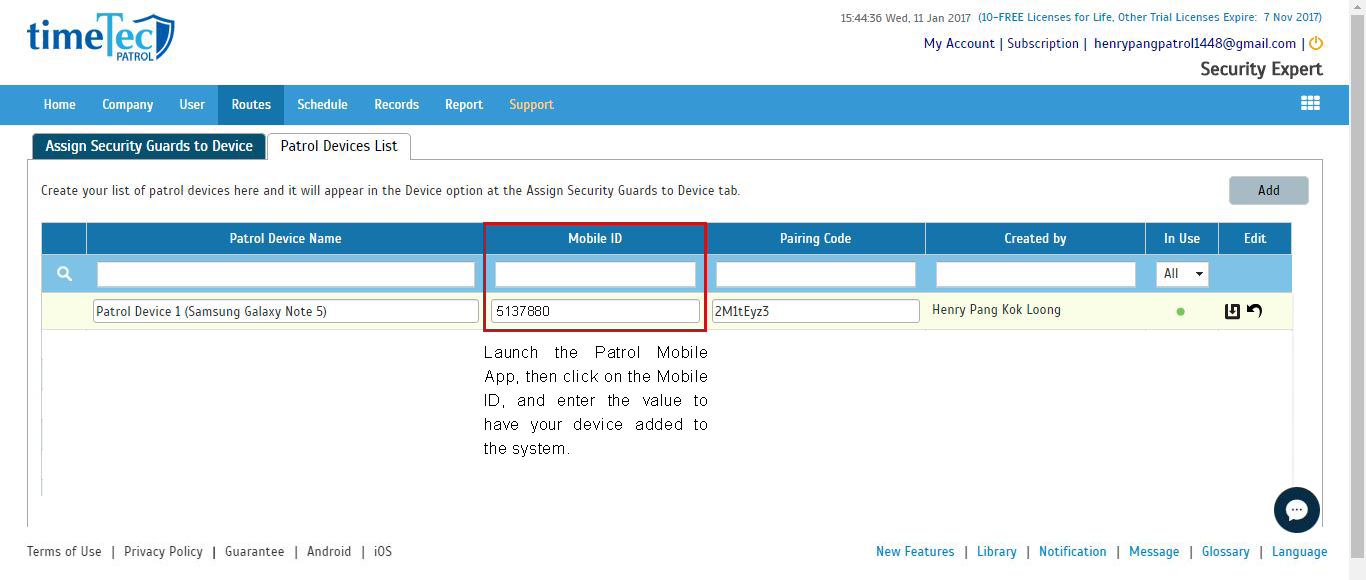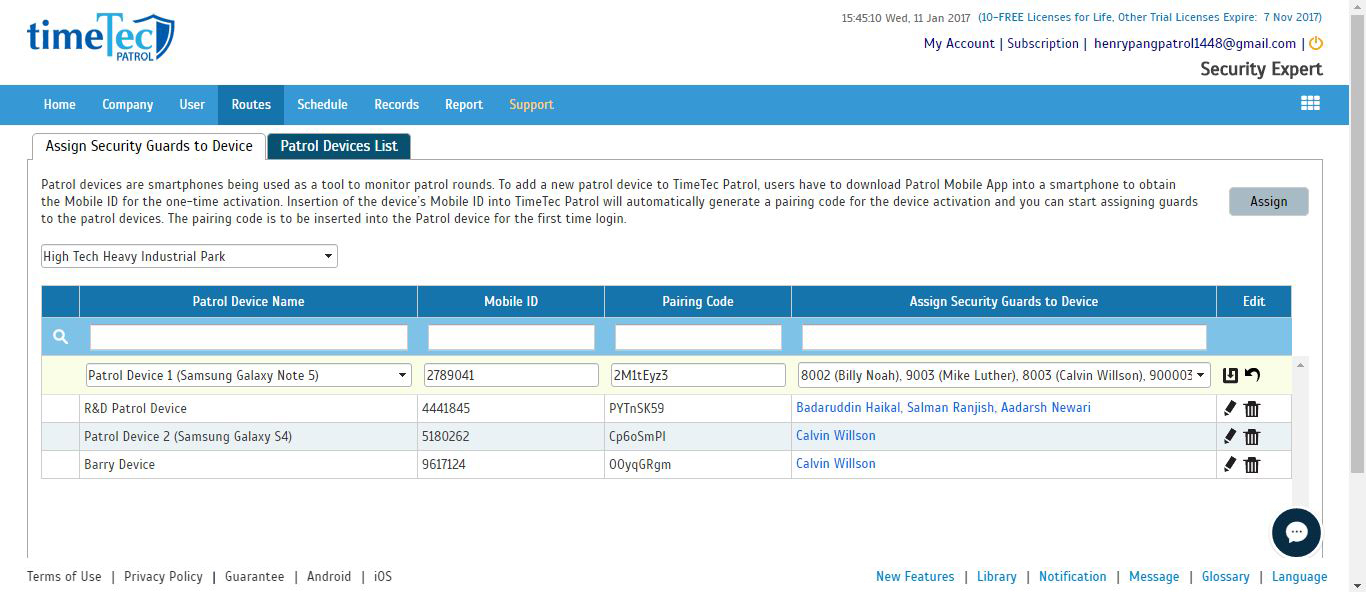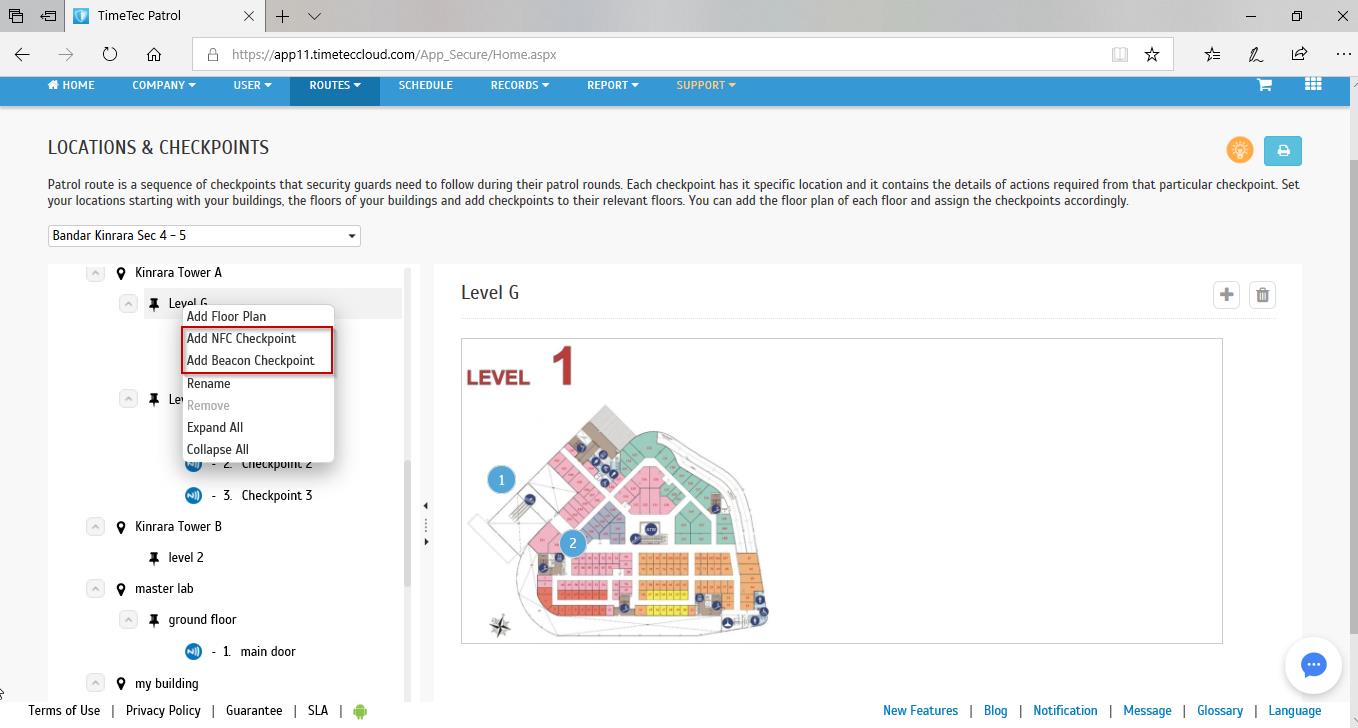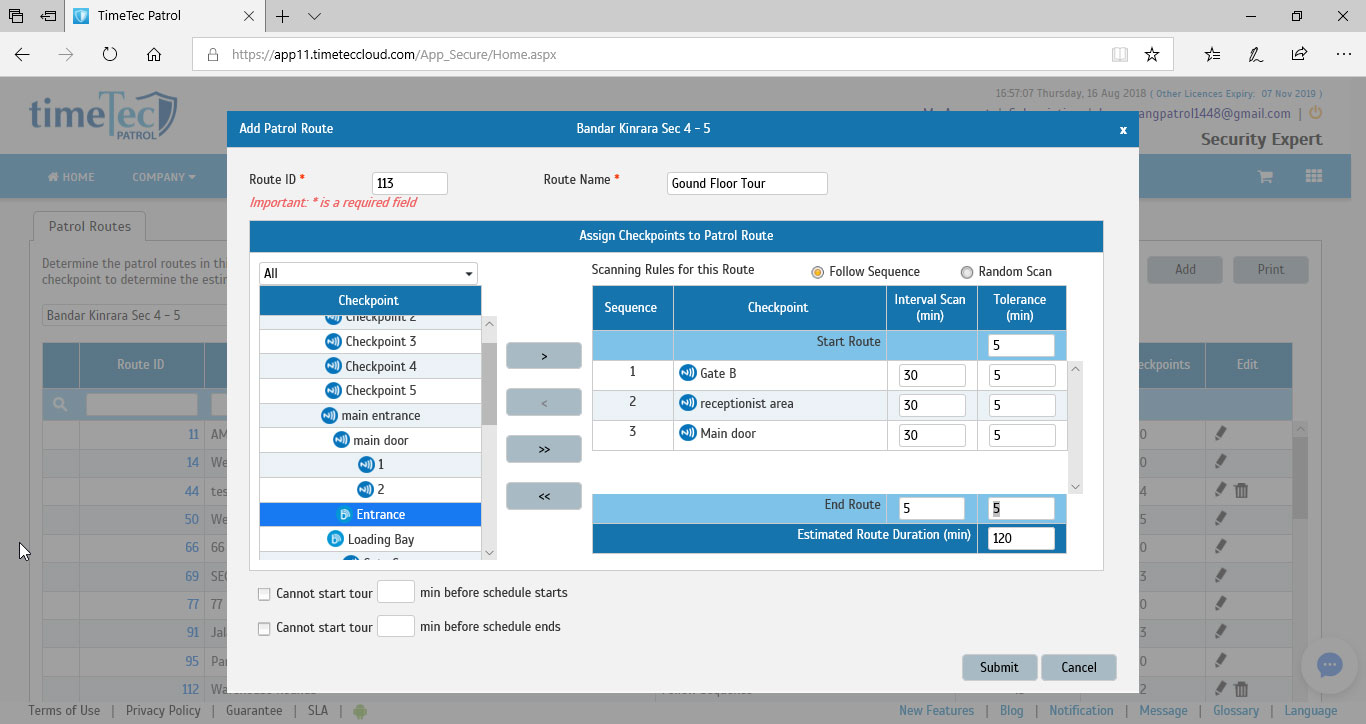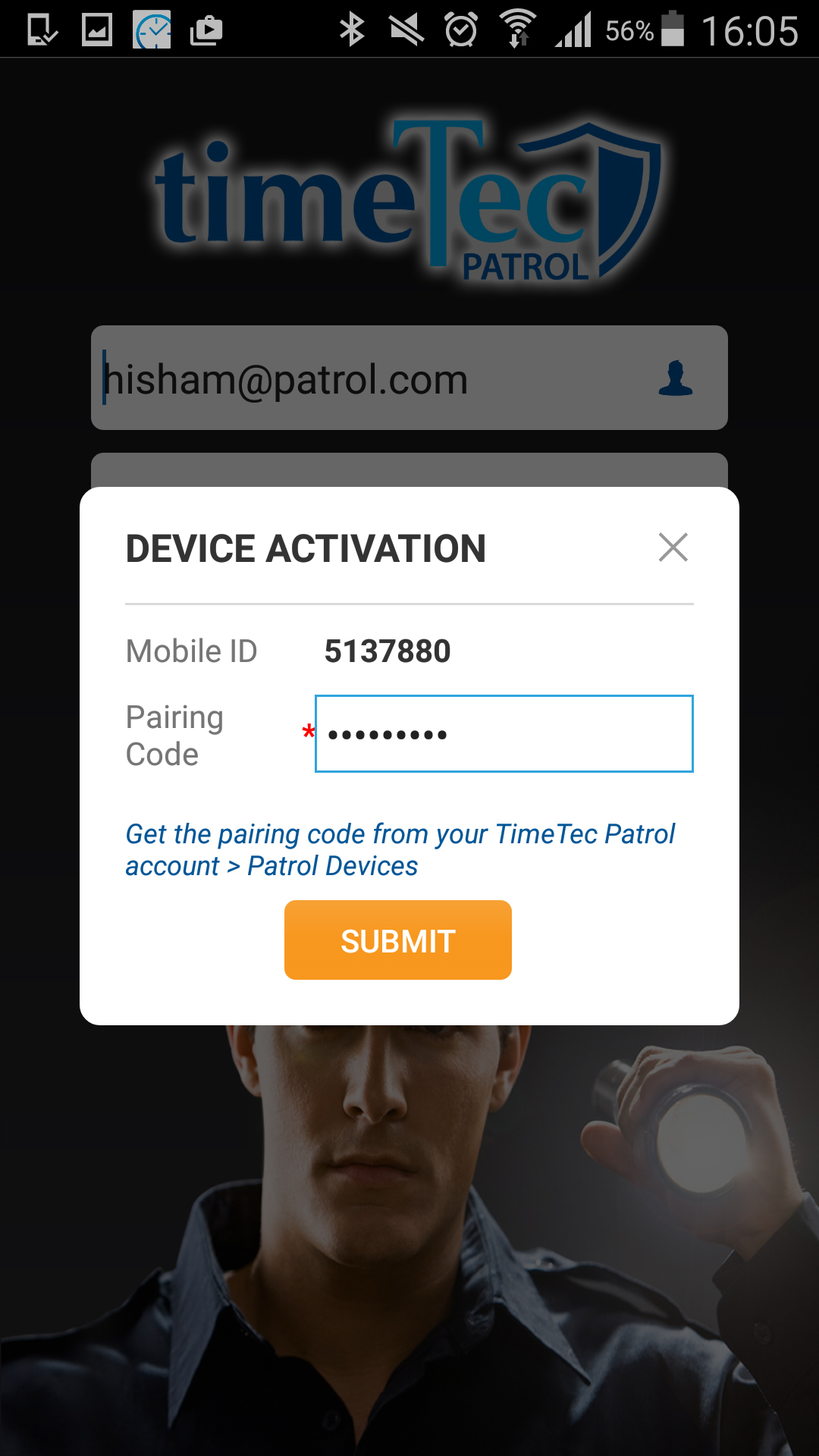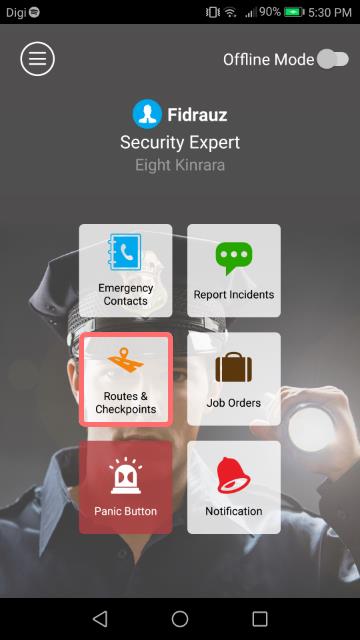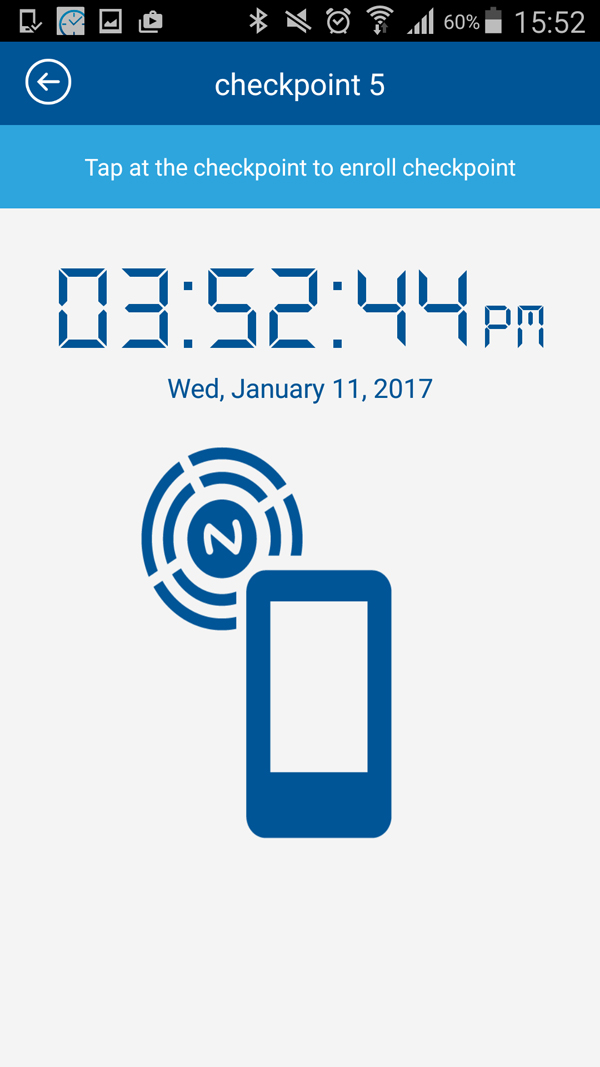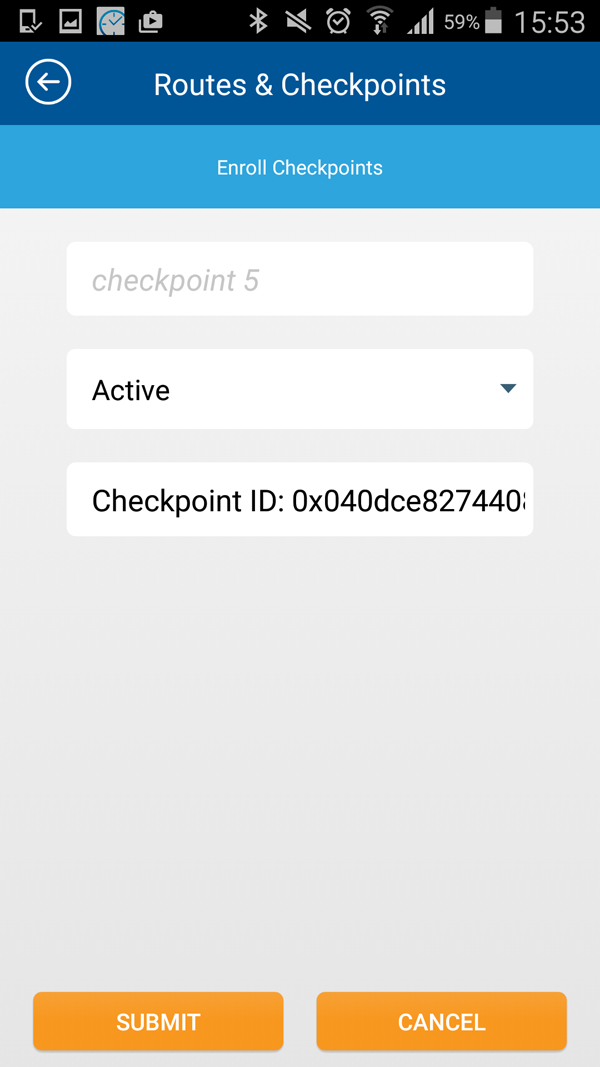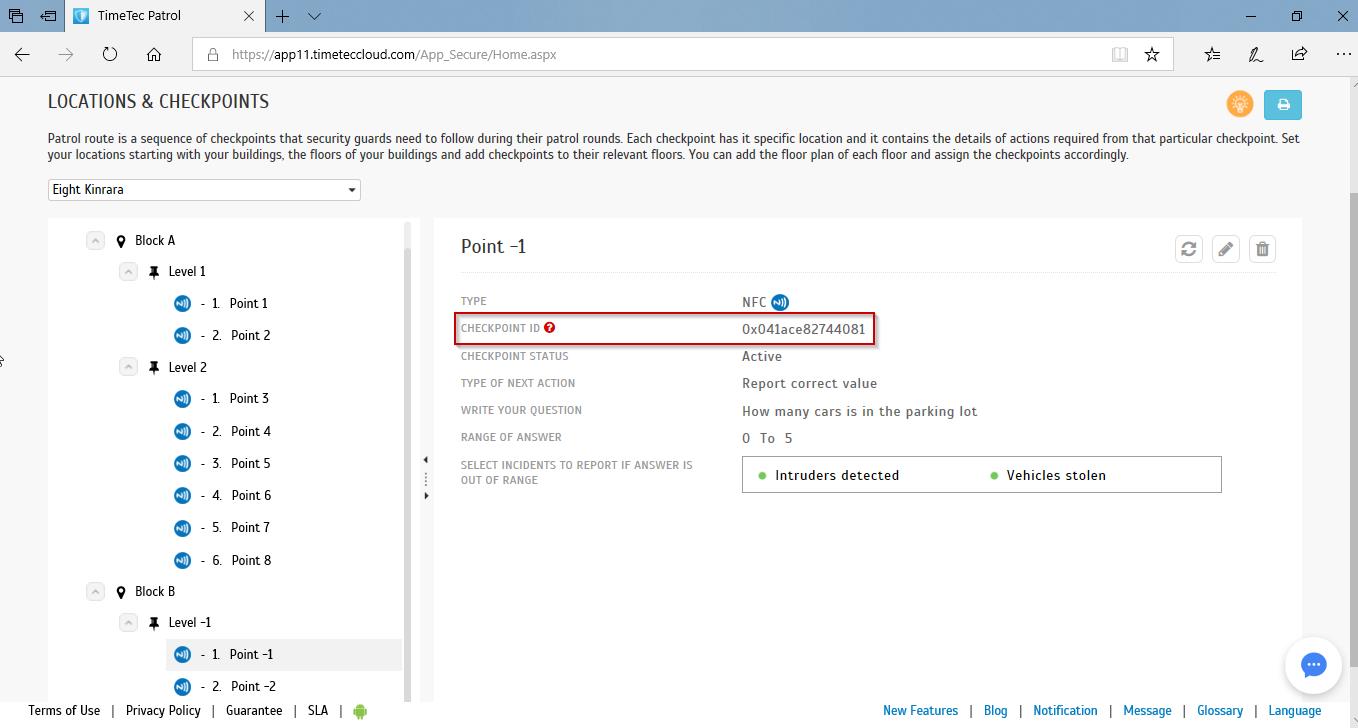NFC /ビーコンデバイスをTimeTec Patrolアカウントに登録するには、以下の基本設定を完了する必要があります。
ステップ1
組織構造でセットアップあなたのパトロール場所 |
ステップ2
モバイルアプリケーションの設定のためのシステム管理者ガードを追加します。 |
ステップ3
ルートとチェックポイントのセットアップとともに、パトロールデバイスリストに携帯電話を追加します。 |
ステップ4
モバイルアプリケーション(管理者ガード)経由のNFC / BEACON登録 |
ステップ1: 組織構造でセットアップあなたのパトロール場所
| 1. |
あなたのTimeTec Patrolアカウントにログインし、会社>組織構造>会社名を右クリック>部門/パトロールの場所を選択を選択します。 |
| 2. |
次に、Patrol Locationを選択します。 |
| 3. |
巡回位置の名前を入力し、[保存]を押します。 |
ステップ2: モバイルアプリケーションの設定のためのシステム管理者ガードを追加します。
| 1. |
ユーザータブ>管理>ユーザーの追加に移動し、次の情報を入力します(モバイルアプリケーションにアクセスできるユーザーに追加する必須情報) |
| |
|
• |
名 |
| |
|
• |
組織構造(上記のステップ1で作成した作成したパトロール場所を選択します) |
| |
|
• |
システム情報:TimeTecユーザーID、発行日を入力して、ログインユーザ名(メールアドレス)、パスワードをログイン |
| ユーザ>システムロールの管理および管理>システムロール>追加でAdmin Guardのシステムロールを作成します。システムロールに名前を付け、モジュールの権利を管理する>送信 |
| ユーザ>システムロールの管理と管理>追加>追加されたユーザログイン電子メールを選択>システムロールの選択(例:マスタ)>ユーザパスワードの入力>送信 |
ステップ3: ルートとチェックポイントのセットアップとともに、パトロールデバイスリストに携帯電話を追加します。
| 1. | ルート]タブでは、パトロールデバイスを選択>パトロールデバイス一覧>追加>パトロールモバイル名を入力します。 |
| 2. | あなたのモバイルアプリのログインページで、>>モバイルIDをクリックして新しく追加されたパトロールデバイスのモバイルIDボックスに入力を求めモバイルIDを入力します(ペアリングコードが自動的に表示されます) |
| 3. | [セキュリティガードをデバイスに割り当てる]> [パトロールの場所を選択]> [割り当て]> [パトロールデバイスの選択]> [デバイスに割り当てるセキュリティガードを選択] |
| 4. | [場所とチェックポイント]> [場所とチェックポイントで]を右クリックし、[優先する場所]を右クリックして[新しい建物を追加]を選択します。[追加された建物を右クリックして床を追加]>作成した床を右クリックして、プランおよびチェックポイント(NFCまたはビーコン)。 |
| 5. | (もしあればとエンドルート間隔)パトロールルートへ行く> [追加]をクリックします>(Oneチェックポイントに複数のルートに追加することができます)、リストからチェックポイント(複数可)を選択>スタート経路を入力してください> [送信]を押し |
ステップ4: モバイルアプリケーション(管理者ガード)経由のNFC / BEACON登録
| 1. |
NFC /ビーコン登録の管理者アカウントでTimeTec Patrol Mobile Appにログインします。 |
| 2. |
初めてのログイン、あなたはで提供さパトロールデバイスのペアリングコードを入力する必要があります。 TimeTecパトロール>ルート>パトロールデバイス>と提出 |
| 3. |
メインメニューからのルートとチェックポイントを選択し、優先ルート&チェックポイントを選択 |
| 4. |
ビーコンをスキャンするか、NFCタグで携帯電話をタップし、[送信]をクリックしてチェックポイントIDを登録します。 |
| 5. |
NFC /ビーコンのチェックポイントが巡回路で有効になります |